
|
| |
Tutoriel du logiciel Datacolor Spyder 6.1
Fin 2024, la société Datacolor a simplifié sa gamme de colorimètres haut de gamme : les Spyder X2 Elite et Ultra ont été remplacées par un seul modèle, la SpyderPro. C'est une copie de la version Ultra a ceci près qu'elle est capable de calibrer 8 technologies de dalles dorénavant. Et pour cela il fallait mettre à jour son logiciel ainsi, le logiciel Spyder X2 6.0 est devenu Spyder 6.1. Voici son tutoriel.
Si vous avez lu mon tutoriel du logiciel Spyder X2 6.0 vous ne serez pas étonnés d'apprendre qu'il s'agît juste d'une mise à jour de cet excellent nouveau logiciel. Ah si, cette nouvelle mouture permet également de calibrer un écran avec la nouvelle sonde entrée de gamme, la Spyder (version 2024).
 Gamme Datacolor sept. 2024 : la gamme des colorimètres Datacolor 2024 est maintenant très simple : deux modèles entrée et haut de gamme + un seul logiciel entièrement revu en 2023 et ici mis à jour. Enfin ! Gamme Datacolor sept. 2024 : la gamme des colorimètres Datacolor 2024 est maintenant très simple : deux modèles entrée et haut de gamme + un seul logiciel entièrement revu en 2023 et ici mis à jour. Enfin !

Présentation du logiciel Spyder 6.1
Le logiciel Spyder 6.1 Datacolor permet donc de calibrer tous les écrans du marché dès l'instant que vous possédez une sonde de calibration (un colorimètre pour être plus précis) Datacolor 2024 Spyder ou SpyderPro.
 Le logiciel Spyder 6.1 ne fonctionne pas avec les anciennes sondes Datacolor, même X2. Il y a un logiciel Spyder X2 6.0 pour elles ! Le logiciel Spyder 6.1 ne fonctionne pas avec les anciennes sondes Datacolor, même X2. Il y a un logiciel Spyder X2 6.0 pour elles !
|
| |
|
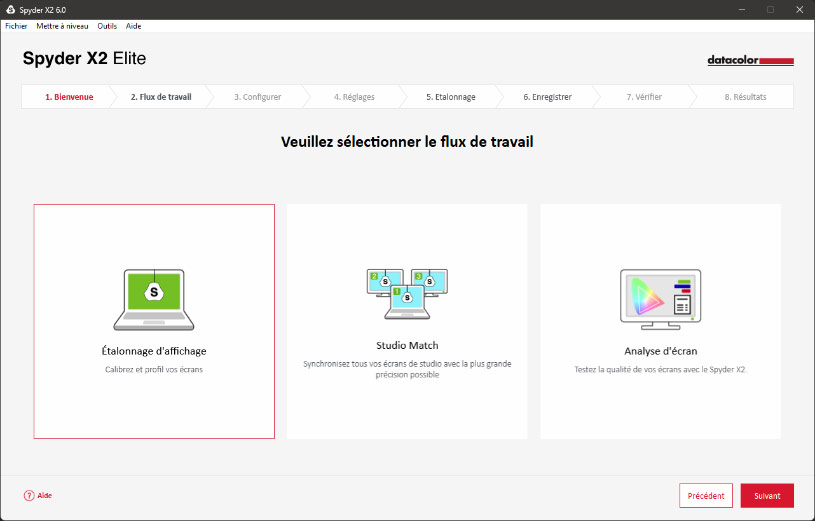 |
| |
|
| |
Principales caractéristiques & nouveautés
-
Nouvelle interface v6,
-
Compatible avec les colorimètres Spyder et SpyderPro, sortis en septembre 2024,
-
Logiciel d'étalonnage et de caractérisation d'écrans et de projecteurs compatible avec toutes les technologies d'affichage et de projection modernes, y compris les écrans.
-
8 matrices couleurs : Led et Led à gamut élargi, CCFL, OLED, écrans HDR, GBLed (XDR Apple), Mini-Leds et écrans très lumineux,
-
Réglage à l'infini du point blanc, de la luminance, du gamma,
-
Réglage du gamma avec la courbe L*,
- Mesure de la luminance de la pièce,
-
Caractérisation itérative intelligente : technologie adaptative qui mesure et analyse les capacités chromatiques de chaque écran unique pour une précision de profil accrue;
-
Calibrage de vidéoprojecteur;
-
Calibrez et caractérisez plusieurs écrans au sein d'un groupe de travail;
-
Contrôle qualité de l'affichage et suivi des tendances au fil du temps.
- Contrôle rapide de l'étalonnage sans relancer un calibrage complet,
- Rapport de calibration complet : avant / après, point noir,comparaison avec les espaces couleurs sRVB, Adobe ou encore P3, présentation dans un fichier PDF,
- Modifications, enregistrement et partage de pré-réglages personnels.
|
| |
Spécifications techniques |
|
| Vendu avec les sondes Datacolor |
|
Colorimètres compatibles |
Spyder & SpyderPro |
| |
Logiciel |
Spyder 6.1 PC & Mac |
| |
Technologies de dalles |
8 matrices couleurs au choix |
| |
Luminance |
Oui, avec précision |
| |
Température de couleur |
Réglages à l'infini |
| |
Choix du point noir |
Non |
| |
Choix du gamma |
Oui (L*) |
| |
Contrôle lumière ambiante |
Oui |
| |
Alignement plusieurs écrans |
Oui |
| |
Calibrage vidéoprojecteur |
Oui |
| |
Garantie |
Deux ans (pour les sondes) |
| |
Société |
datacolor.com |
|
|
|
|
| |
L'installation du logiciel Spyder 6.1 (dans sa dernière version) |
|
|
|
| |
|
| |
Elle est particulièrement simple et classique. Rien de particulier à dire, donc ! Lorsque vous allez cliquer sur l'icône de l'application, la détection de la langue se fait automatiquement. Ensuite, à l'ouverture, le logiciel va chercher une éventuelle version plus récente. Lors de la première installation, vous devrez indiquer le N° de série qui se trouve au fond de la boîte de la sonde.
 À propos de l'installation des mises à jour ! Si le logiciel détecte - automatiquement - une mise à jour disponible alors il va vous demander dans une nouvelle fenêtre si vous souhaitez la télécharger et l'installer. À propos de l'installation des mises à jour ! Si le logiciel détecte - automatiquement - une mise à jour disponible alors il va vous demander dans une nouvelle fenêtre si vous souhaitez la télécharger et l'installer.
1 - Écran de bienvenue
Avant d'accéder à cette fenêtre de bienvenue, une fenêtre s'ouvrira en popup afin de vous faire quelques recommandations habituelles comme laisser chauffer votre écran une demi-heure avant de lancer une calibration. Ensuite, le logiciel s'ouvrira sur un écran de bienvenue où vous pourrez choisir entre l'étalonnage de votre écran (dit autrement, sa calibration ou son calibrage !) ou un épreuvage écran (réglage de l'écran par rapport à un tirage). Nous allons nous intéresser uniquement à la première sur cette page.
Cliquez sur "Suivant". |
| |
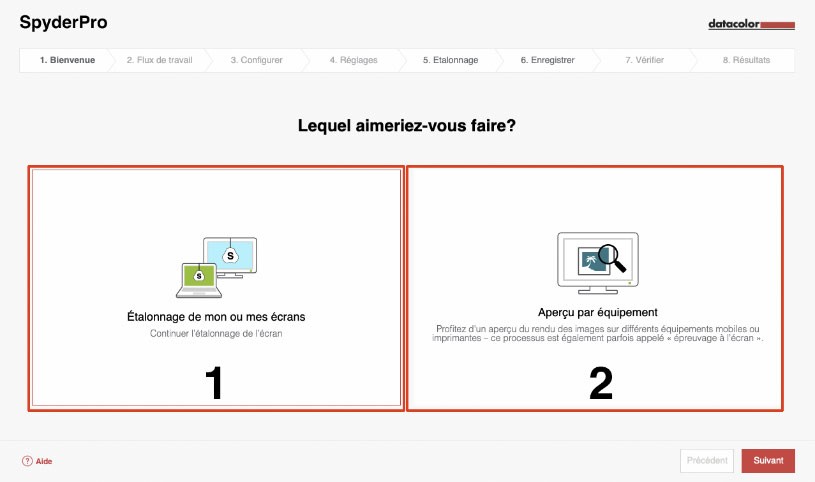 |
| |
| |

Calibrer un écran avec Spyder 6.1 Datacolor, étape par étape
C'est à partir de cette deuxième fenêtre que vous allez la calibration de votre écran en choisissant les valeurs d'étalonnage dans un premier temps.
1 - Étalonnage de l'écran (calibrage ou calibration écran) :
Si vous cliquez sur "Étalonnage de mon ou mes écrans", vous passez à la fenêtre suivante où vous allez choisir entre : "Étalonner votre écran", "Studio match" ou "Analyse de l'écran" :
a - "Étalonner votre écran" - qui comme son nom l'indique va vous permettre d'étalonner puis calibrer votre écran,
b - "Studio match", va vous permettre d'essayer d'aligner au plus près le calibrage de plusieurs écrans différents,
c - "Analyse de l'écran", va vous permettre à travers de nombreuses mesures tout savoir sur légat et la qualité de votre écran. |
| |
 |
| |
| |
| |
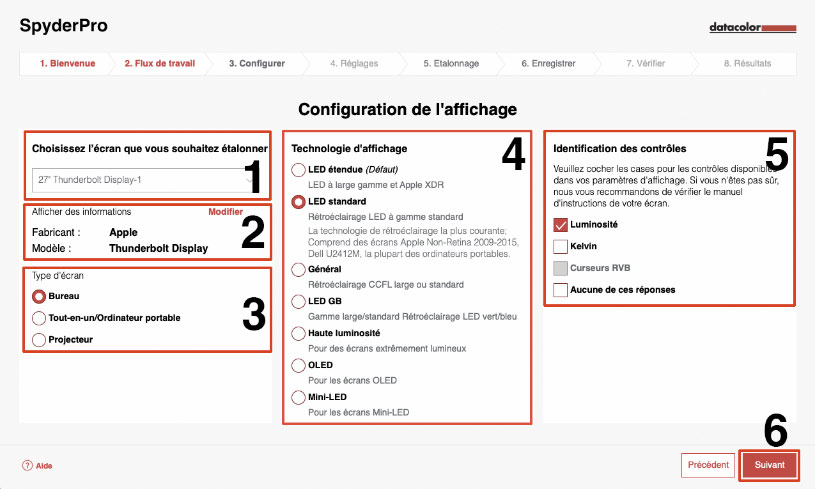 |
| |
| |
| |
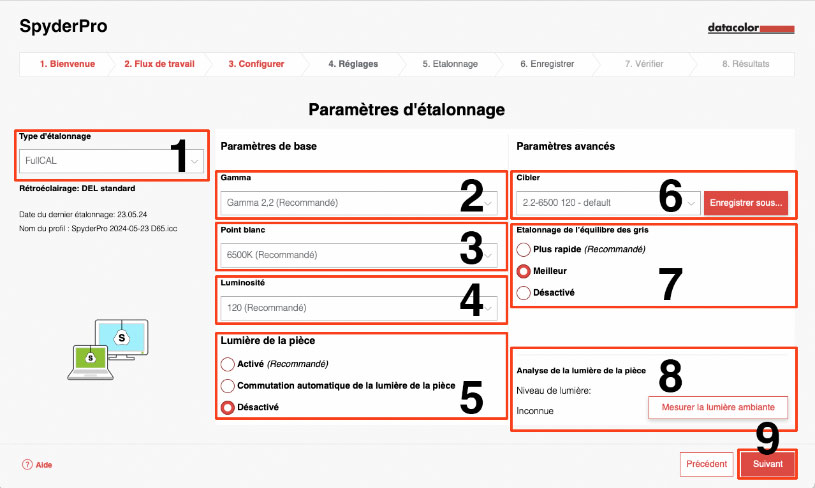 |
| |
|
| |
|
| |
| |
En effet, ces ordinateurs activent toujours par défaut dans leurs préférences moniteurs l'option "Luminosité automatique" qu'il faut absolument désactiver AVANT de lancer le calibrage.
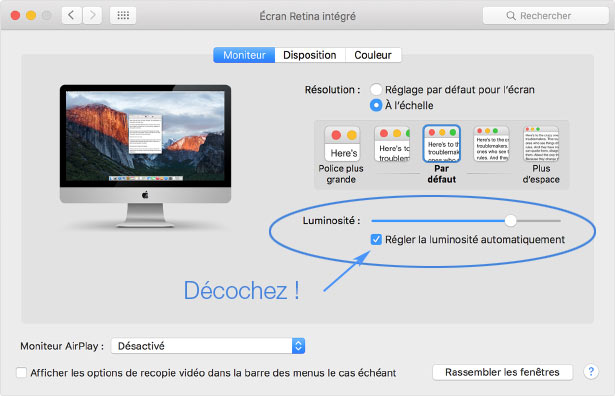
Idem pour les écrans HDR : il faut absolument désactiver le mode HDR, au moins pendant la calibration car il s'agît d'un mode dynamique qui est évidemment incompatible avec un calibrage en règle.
|
|
| |
|
|
|
|
|
| |
4 - Lancez le calibrage à proprement parlé
Le logiciel, très rapidement, va vous aider dans un premier temps à étalonner votre dalle (sa luminance) car, contrairement à une calibration hardware, le logiciel ne peut pas prendre la main sur votre écran puis il va faire défiler l'ensemble des patchs couleurs dont il a besoin pour caractériser celle-ci et donc créer son profil ICC.
 Note pratique ! Il n'est plus besoin de mettre à jour le logiciel à chaque fois que vous augmentez ou baisser la luminance de votre écran votre vous l'étalonnez. Enfin ! Note pratique ! Il n'est plus besoin de mettre à jour le logiciel à chaque fois que vous augmentez ou baisser la luminance de votre écran votre vous l'étalonnez. Enfin !
|
| |
|
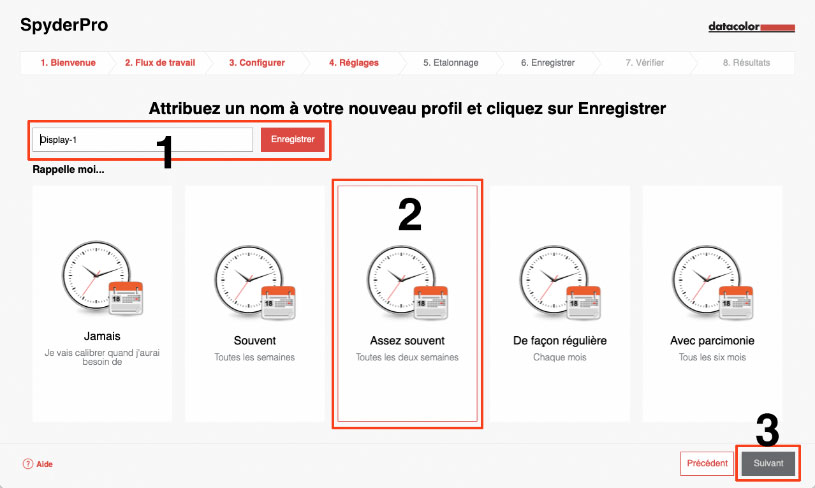 |
| |
|
| |
Cliquez sur "Suivant".
|
| |
|
 |
| |
|
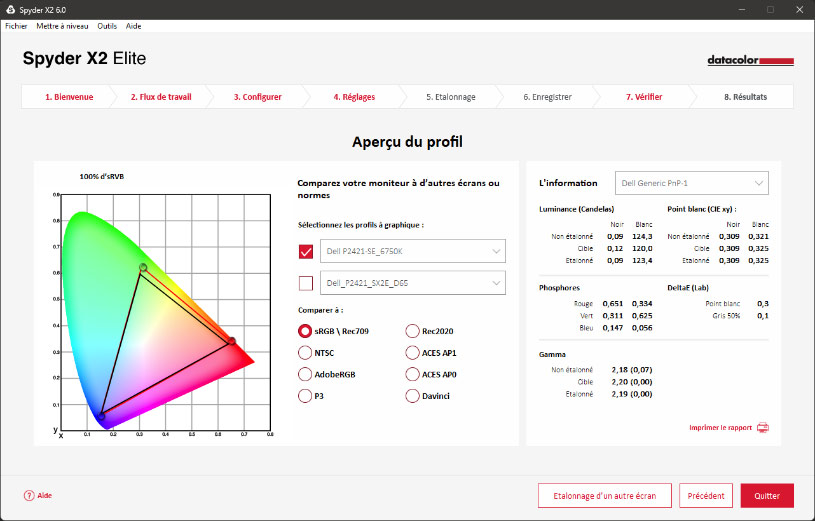 |
| |
|
| |
4 - Évaluer son écran après sa calibration
Vous pouvez retourner à l'accueil (Page "Bienvenue") et cliquer sur "Analyse de l'écran" pour obtenir un rapport détaillé de votre écran après son calibrage. |
| |
|
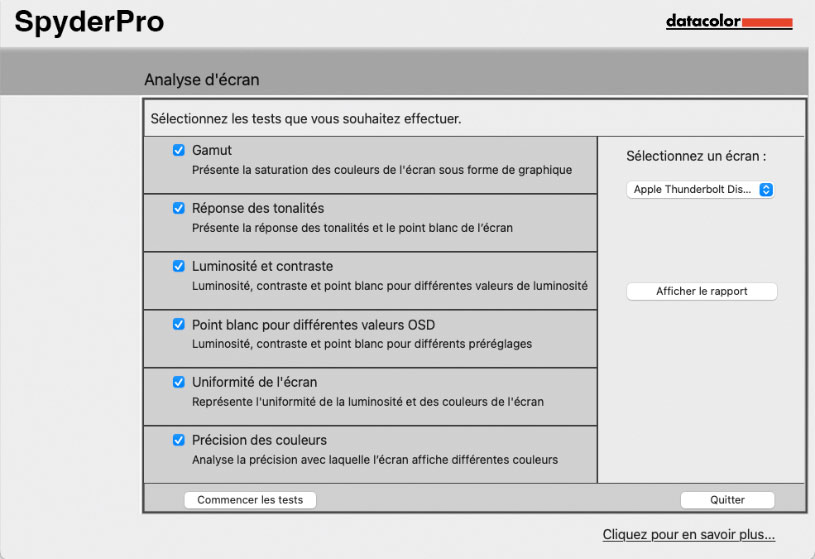 |
| |
|
| |
Je pense que la partie "Analyse de l'écran" a toujours été un point fort du logiciel Spyder de Datacolor. C'est confirmé encore une fois. |
| |
|
| |
| |
 Nouveauté 2024 ! Le logiciel Spyder 6.1 est maintenant compatible avec les nouvelles sondes 2024 de Datacolor : Spyder en entrée de gamme et SpyderPro en haut de gamme. La nouvelle SpyderPro est la fusion des précédente Elite et Ultra. Nouveauté 2024 ! Le logiciel Spyder 6.1 est maintenant compatible avec les nouvelles sondes 2024 de Datacolor : Spyder en entrée de gamme et SpyderPro en haut de gamme. La nouvelle SpyderPro est la fusion des précédente Elite et Ultra.
 Nouveauté 2024 ! On connait la nouvelle interface de la v6 depuis l'année dernière mais cette nouvelle mise à jour améliore par exemple le choix du type de dalle à calibrer, Nouveauté 2024 ! On connait la nouvelle interface de la v6 depuis l'année dernière mais cette nouvelle mise à jour améliore par exemple le choix du type de dalle à calibrer,
 Le logiciel Spyder 6.1 ne fonctionne qu'avec toutes les dernières sondes de calibration écran Datacolor 2024. Le logiciel Spyder 6.1 ne fonctionne qu'avec toutes les dernières sondes de calibration écran Datacolor 2024.
|
|
| |
|
|
|
| |
|
| |
 |
|
 |
|